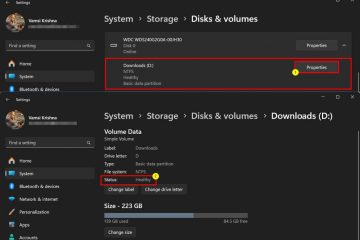Microsoft Word มีหลายตัวเลือกในขณะที่เพิ่มหน้าว่างในเอกสารของคุณ แม้ว่านั่นจะเป็นสิ่งที่ดี แต่ผู้ใช้บางคนก็สับสนว่าจะใช้ตัวเลือกใดและทำไม เราจะอธิบายทั้ง 2 วิธีในการเพิ่มหน้าในเอกสาร Microsoft Word ของคุณ และจะอธิบายวิธีเพิ่มหมายเลขหน้าใน Word ด้วย
สารบัญ
วิธีแทรกหน้าว่างลงใน Word
ผู้คนใส่หน้าว่างในเอกสารด้วยเหตุผลต่างๆ กัน สาเหตุทั่วไปคือเมื่อเอกสารยาวเกินไป และคุณต้องการแบ่งเอกสารยาวออกเป็นส่วนต่างๆ หรือทำเครื่องหมายที่ส่วนท้ายของส่วนหรือเอกสาร คุณสามารถเพิ่มหน้าเปล่าใหม่ที่ส่วนท้ายของหน้าหรือระหว่างย่อหน้าก็ได้
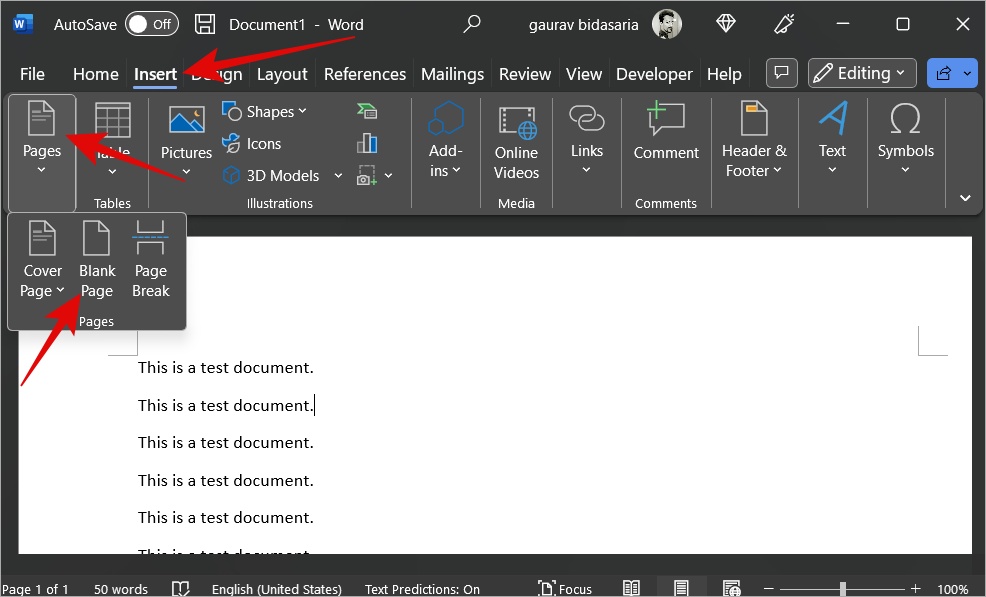
เพียงวางเคอร์เซอร์ตรงตำแหน่งที่คุณต้องการแทรกหน้าว่างลงใน เอกสาร Microsoft Word สามารถอยู่กลางย่อหน้าได้เช่นกัน ตอนนี้คลิกที่ แทรก และเลือก หน้าว่าง ใต้ตัวเลือก หน้า
รอสักครู่แล้วคุณจะเห็น หน้าว่างหลังตำแหน่งที่คุณวางเคอร์เซอร์
เคล็ดลับสำหรับมือโปร: วิธีเพิ่มลายเซ็นใน Microsoft Word
วิธีแทรกตัวแบ่งหน้าใน Word
การเพิ่มตัวแบ่งหน้าไม่เหมือนกับการเพิ่มหน้าว่าง เป็นคุณสมบัติที่แตกต่างกันสองอย่างที่ผู้คนมักสับสน ตัวแบ่งหน้าจะผลักเนื้อหาที่อยู่หลังเคอร์เซอร์ไปยังหน้าถัดไป
วางเคอร์เซอร์ในตำแหน่งที่คุณต้องการเพิ่มตัวแบ่งหน้า คลิก แทรก แล้วเลือก ตัวแบ่งหน้า ภายใต้ หน้า คุณยังสามารถใช้แป้นพิมพ์ลัด Ctrl+Enter เพื่อเพิ่มตัวแบ่งหน้าได้อย่างรวดเร็ว
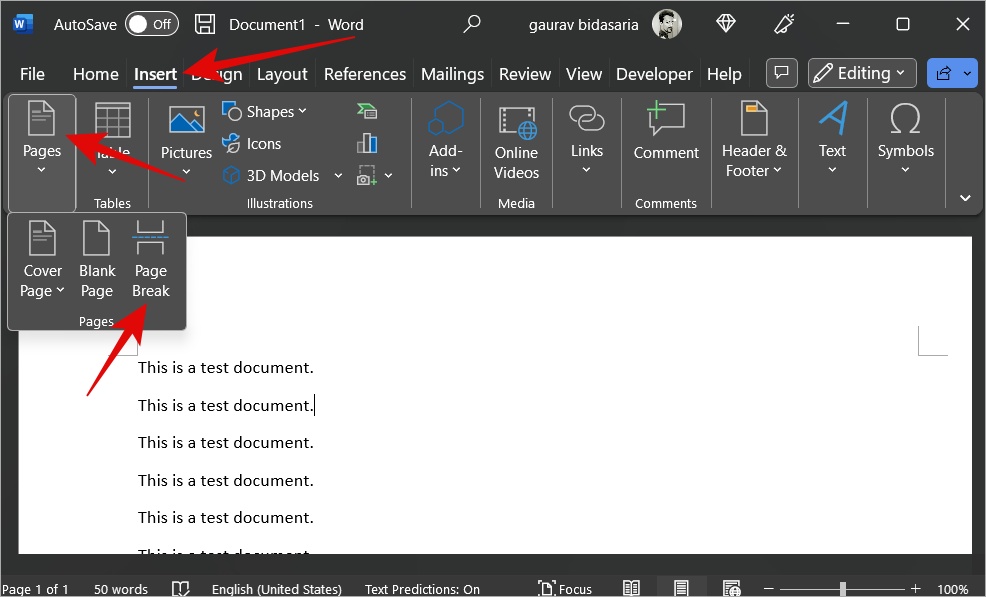
เคล็ดลับสำหรับมือโปร: ไป ไปที่ ดู > การนำทาง > หน้า เพื่อดูหน้าว่างและตัวแบ่งหน้าทั้งหมดที่คุณหรือผู้เขียนแทรกไว้ในเอกสาร Word อย่างรวดเร็ว
ต่อไปนี้คือสิ่งที่น่าสนใจ คุณยังสามารถเพิ่มหน้าว่างหรือตัวแบ่งหน้าจากเมนูเค้าโครง แล้วถามว่าต่างกันอย่างไร? มีคุณสมบัติเพิ่มเติมที่เรียกว่าตัวแบ่งส่วนซึ่งคุณจะพบได้ที่นี่
ความแตกต่างระหว่างตัวแบ่งหน้าและตัวแบ่งส่วนคือตัวแบ่งหน้าจะรักษารูปแบบของหน้าก่อนหน้า ในขณะที่ตัวแบ่งส่วนอนุญาตให้ผู้ใช้ใช้การจัดรูปแบบใหม่
หากต้องการเพิ่มตัวแบ่งส่วนใน Word ให้คลิกที่ เค้าโครง > ตัวแบ่ง และเลือก หน้าถัดไป ในตัวแบ่งส่วน
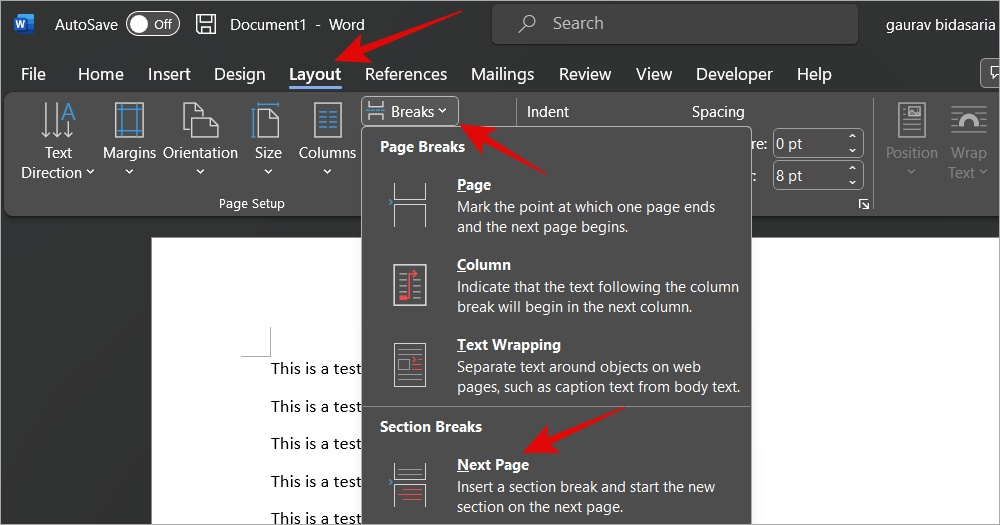
อ่านเพิ่มเติม: 4 วิธีในการใส่รูปภาพสองรูปเคียงข้างกันใน Word
วิธีเพิ่มหมายเลขหน้าใน Word
Once คุณเขียนและเพิ่มหน้าทั้งหมดในเอกสารเสร็จแล้ว คุณอาจต้องการเพิ่มหมายเลขหน้าด้วย วิธีนี้ช่วยให้ผู้อ่านเข้าใจได้ว่าเอกสารนี้มีความยาวเท่าใดและเวลาใดที่เขา/เธออาจต้องเผื่อไว้เพื่ออ่าน
เลือก แทรก > หมายเลขหน้า จากนั้นเลือก ตำแหน่งที่หมายเลขหน้าจะปรากฏ คุณเพิ่มหมายเลขหน้าที่ด้านบน ด้านล่าง ระยะขอบ หรือแม้แต่ตำแหน่งปัจจุบันของหน้า
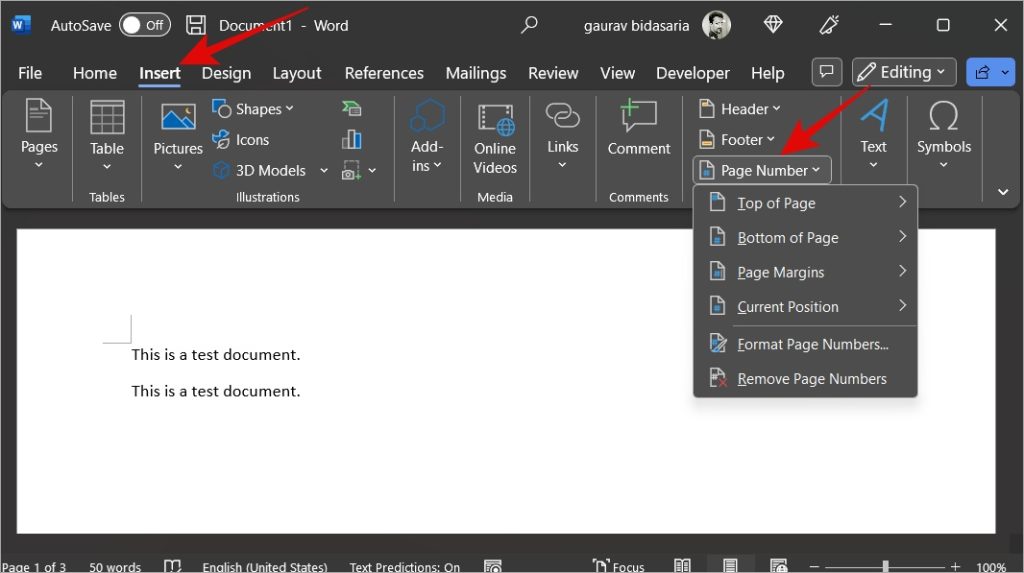
เลือก หน้าแรกที่แตกต่างกัน ถ้า คุณไม่ต้องการให้หมายเลขปรากฏในหน้าแรก โปรดทราบว่าแม้หน้าแรกจะไม่ได้ใส่หมายเลข แต่หน้าที่ 2 จะมีหมายเลขตั้งแต่ 2 เท่านั้น ไม่ใช่ 1
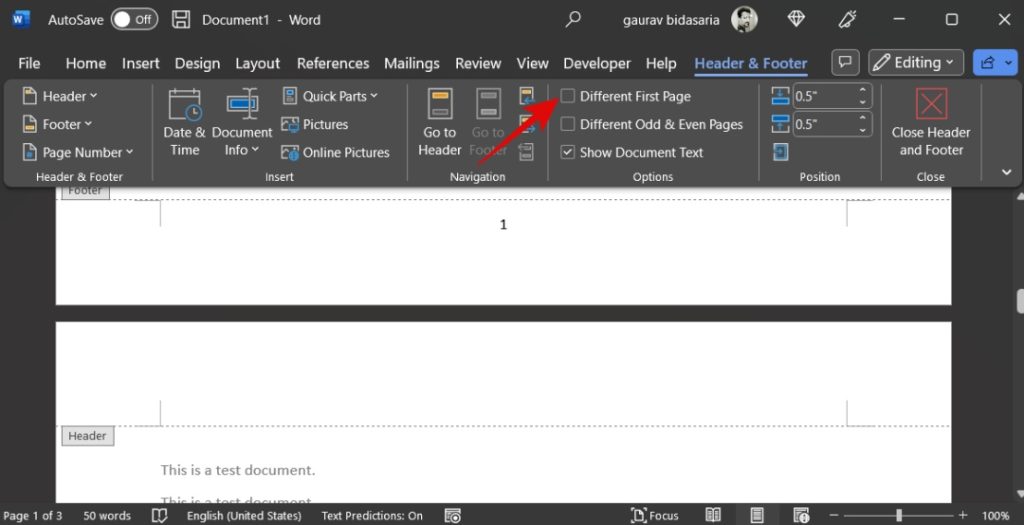
อย่างไรก็ตาม หากคุณไม่ต้องการ ใส่เลขหน้าแรกและต้องการเริ่มใส่เลขจากหน้าที่ 2 โดยตรงก็สามารถทำได้
ไปที่ เลขหน้า > จัดรูปแบบเลขหน้า
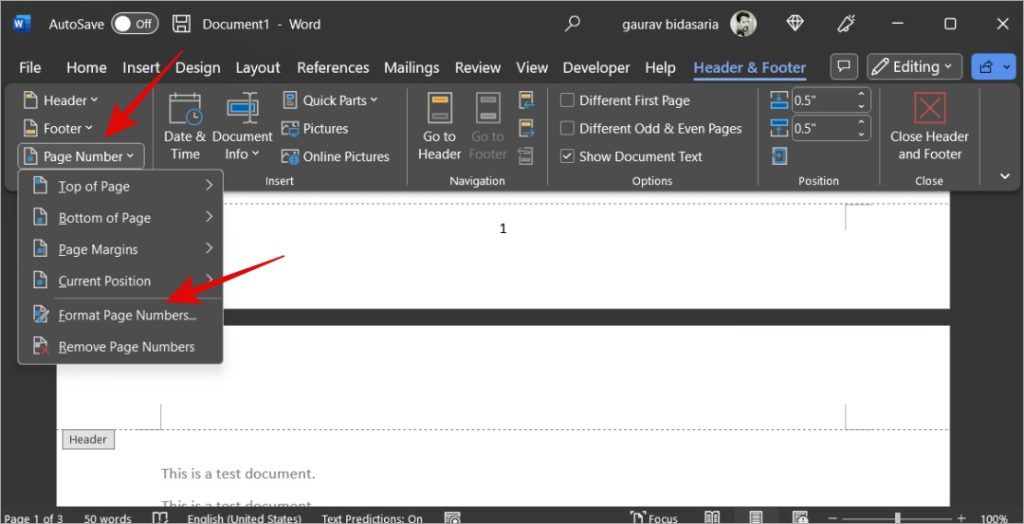
ตอนนี้ป้อน 0 ถัดจาก เริ่มที่

กด ปุ่ม Esc เมื่อคุณจัดรูปแบบหมายเลขหน้าใน Word เสร็จแล้ว
หน้าและหมายเลขหน้าใน Word
Microsoft ทำให้การเพิ่มหน้าเป็นเรื่องง่ายไม่ว่าคุณต้องการ เพื่อเพิ่มตัวแบ่งหน้าหรือตัวแบ่งส่วน หรือหน้าว่าง อย่างไรก็ตาม ผู้คนมักสับสนระหว่างตัวเลือกเหล่านี้ ในทำนองเดียวกัน การเพิ่มหมายเลขหน้าทำได้ง่าย แต่ตัวเลือกการจัดรูปแบบยังไม่ชัดเจนในทันที
กำลังทำงานกับเอกสารลับหรือต้องการสร้างการรับรู้ถึงแบรนด์? นี่คือวิธีสร้างเทมเพลตลายน้ำใน Word